Comment redémarrer le pilote audio dans Windows 11
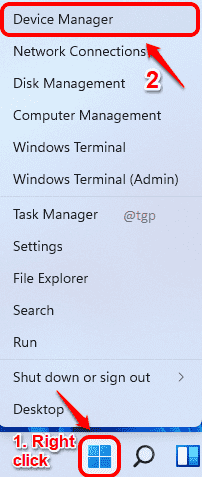
- 1524
- 371
- Clara Nguyen
La plupart des problèmes rencontrés par les utilisateurs de Windows sont causés en raison de problèmes de pilote de périphérique. Si vous rencontrez des problèmes avec vos appareils audio, vous pouvez essayer de redémarrer le pilote audio une fois. Il y a une forte probabilité que votre problème soit résolu en faisant cela. Lisez la suite, pour savoir comment redémarrer le pilote audio dans votre Windows 11.
Étape 1: Clic-droit sur les fenêtres icône Dans la barre des tâches, puis cliquez sur Gestionnaire de périphériques dans le menu qui se développe.
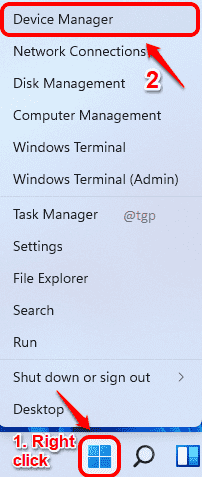
Étape 2: Clique sur le flèche vers le bas associé à la section Contrôleurs de son, vidéo et jeu.
Maintenant clic-droit Sur votre pilote audio. Puis cliquez sur l'option Désactiver l'appareil.
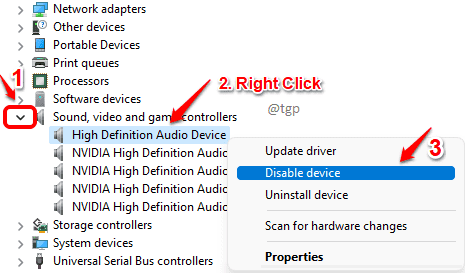
Étape 3: Une fenêtre de confirmation de désactivation va maintenant apparaître. Cliquez sur Oui confirmer.
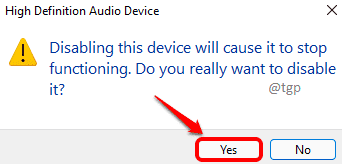
Étape 4: Le Modification des paramètres du système La fenêtre vous invitera désormais à un redémarrage du système. Si vous avez une œuvre importante non enregistrée, enregistrez-la puis cliquez sur le Oui bouton. Cela redémarrera votre machine.
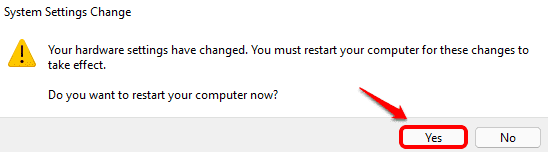
Étape 5: Une fois que le système redémarre, clic-droit sur Icône Windows et cliquez sur Gestionnaire de périphériques Encore une fois pour le lancer.
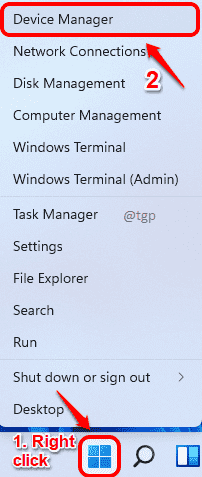
Étape 6: Ce temps, clic-droit sur le pilote audio et cliquez sur le Activer l'appareil Option pour activer votre pilote audio.
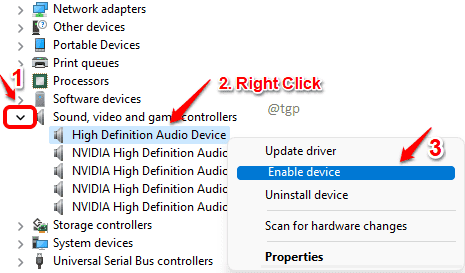
L'espoir de redémarrer le conducteur audio a résolu le problème auquel vous étiez confronté. S'il n'est toujours pas résolu, vous pouvez essayer de réinstaller votre pilote audio. Vous pouvez trouver les étapes pour réinstaller le pilote audio ici.
- « Correction du processus système prenant des quantités massives de RAM sur Windows 11/10
- Comment enregistrer et restaurer votre session Windows ? »

